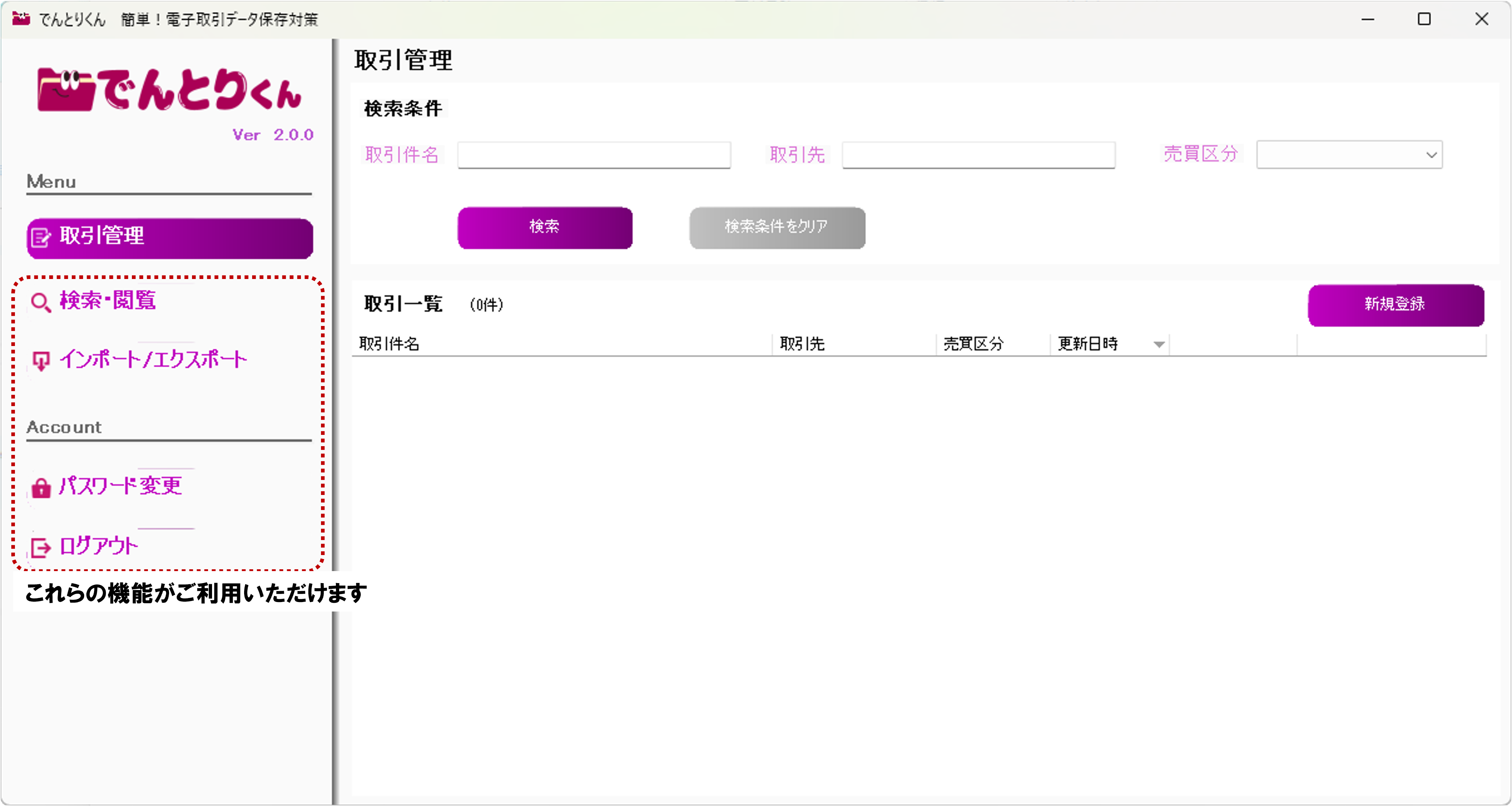Q&A
でんとりくんは、電子帳簿保存区分(電子帳簿保存、スキャナ保存、電子取引保存)の内、電子取引保存に適応した、Windowsアプリです。
取引の登録・編集・検索、登録した取引毎の電子取引データの登録が可能です。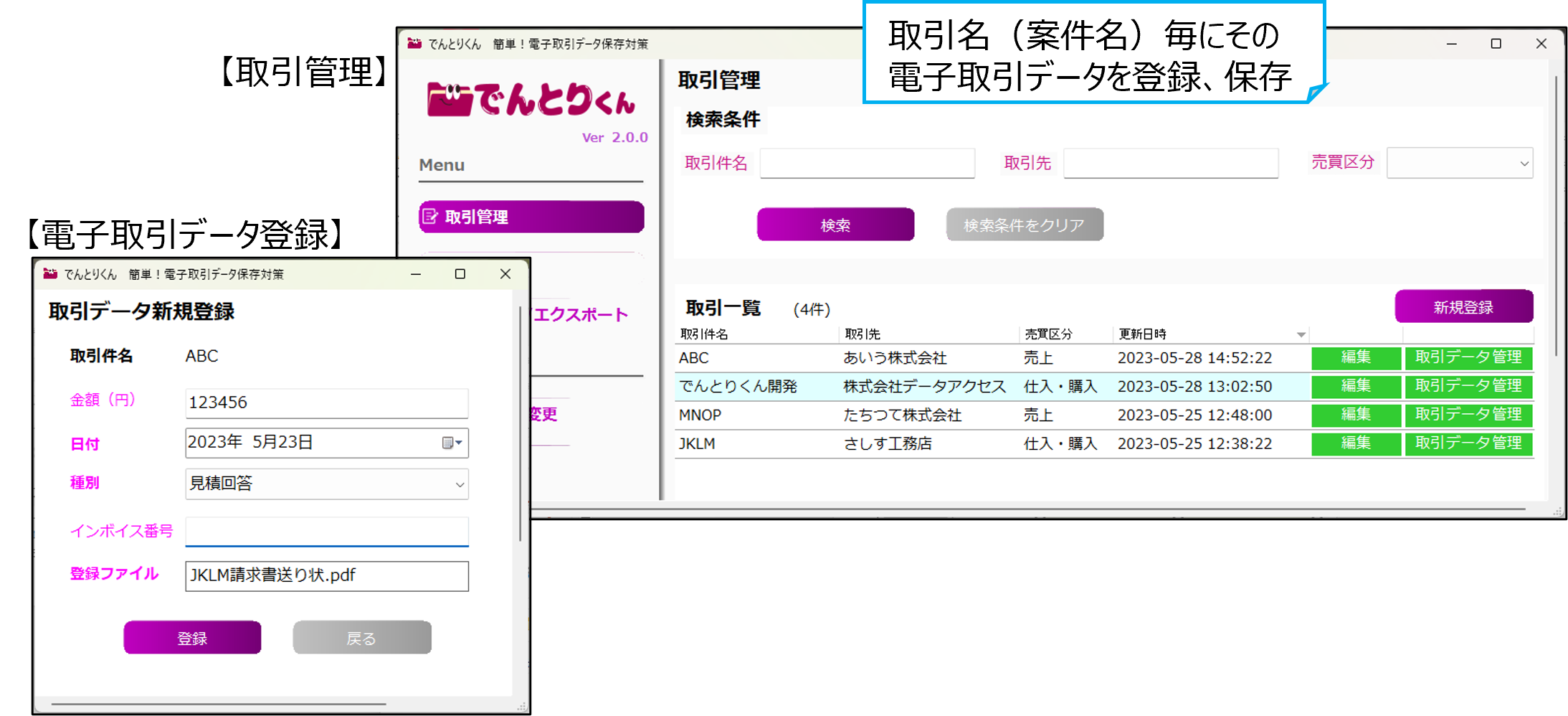
- 取引管理
- 取引(取引件名、取引き先等)の検索、閲覧、登録・編集ができます。
- 取引データ管理
- 取引毎に電子取引データを登録します。
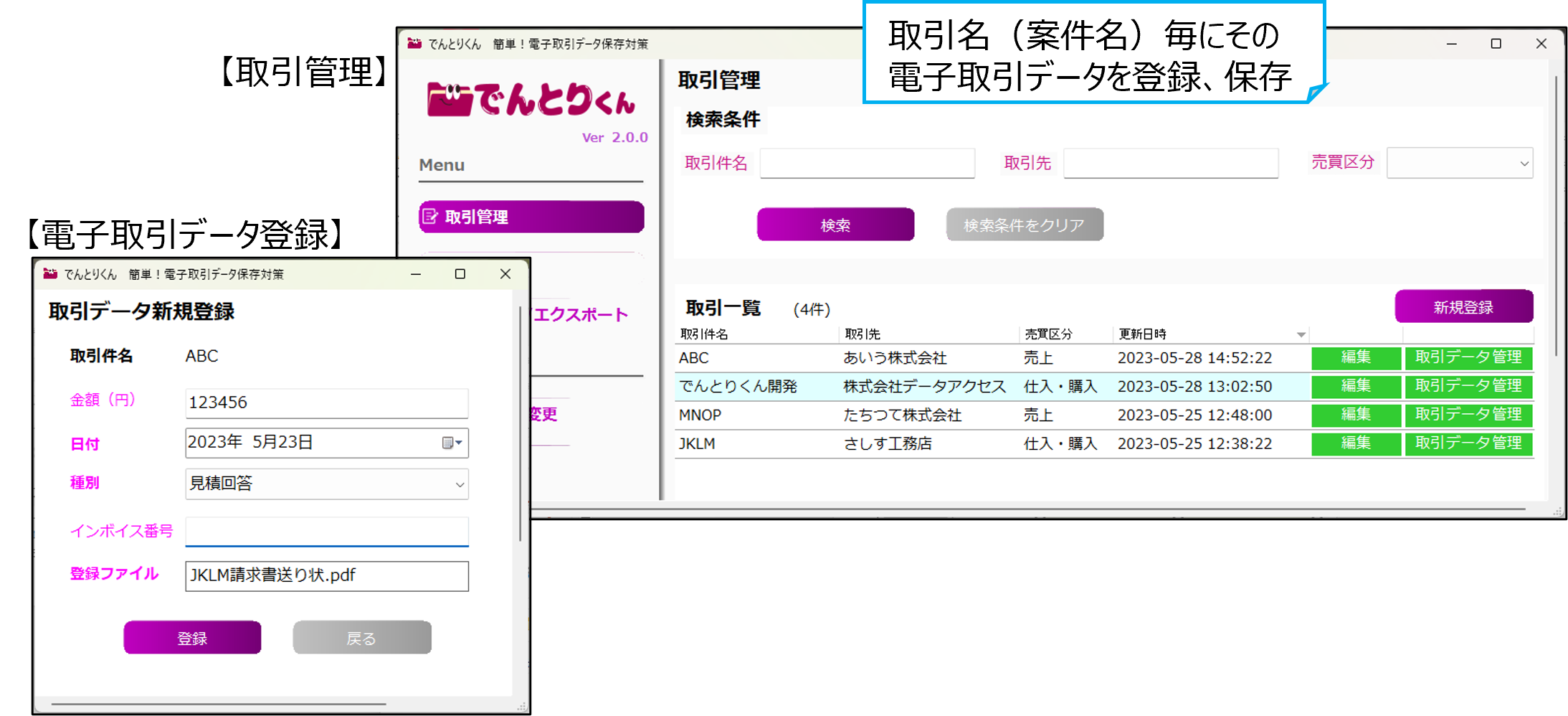
指定した条件に合致するでんとりくんが保持する電子取引データを検索・表示し、そのデータファイルをダウンロードが可能です。税務調査時に求められる電子取引データ検索条件をクリアしています。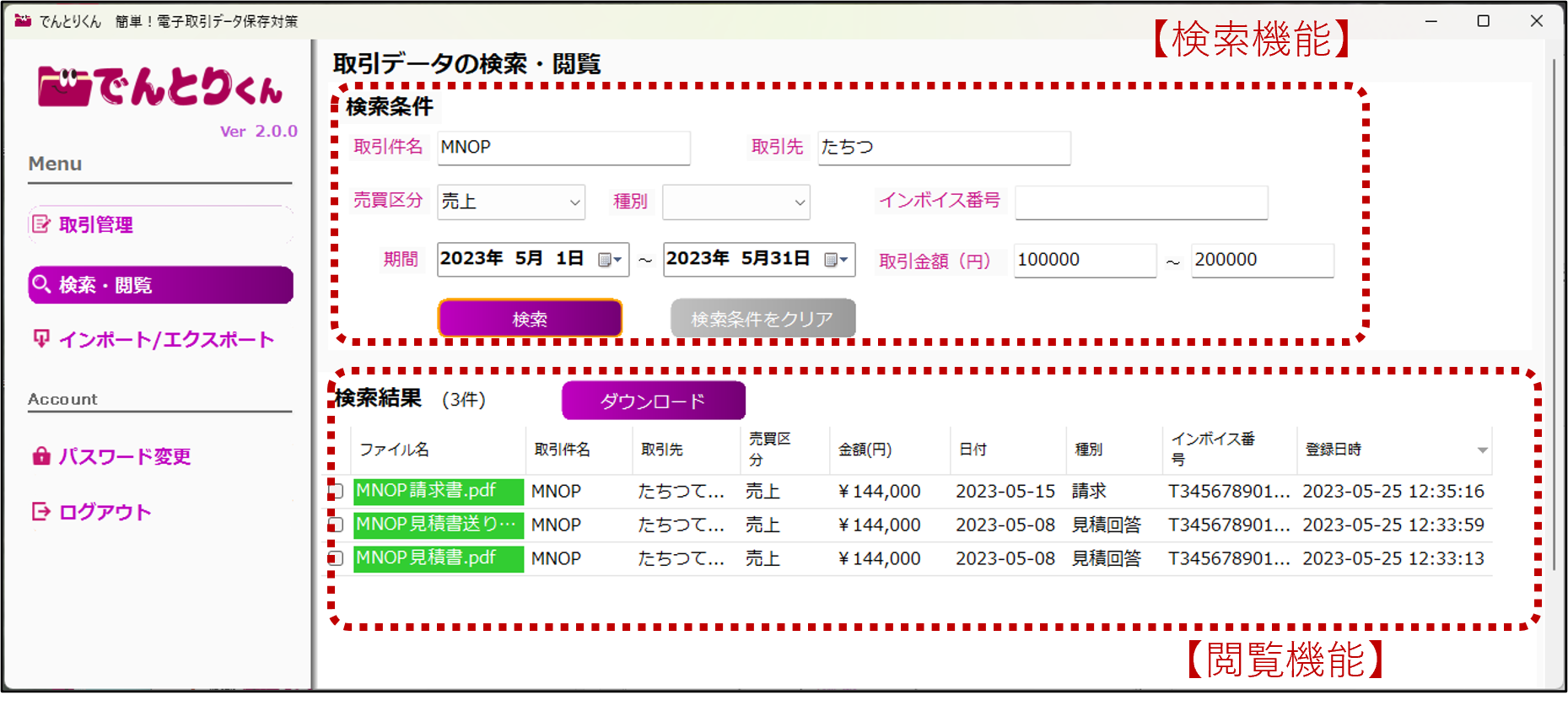
- 検索
- 取引件名、取引先名、期間、金額等の条件で電子取引データを検索できます。
- 閲覧
- 検索した電子取引データの表示、ファイルを一括してダウンロードできます。
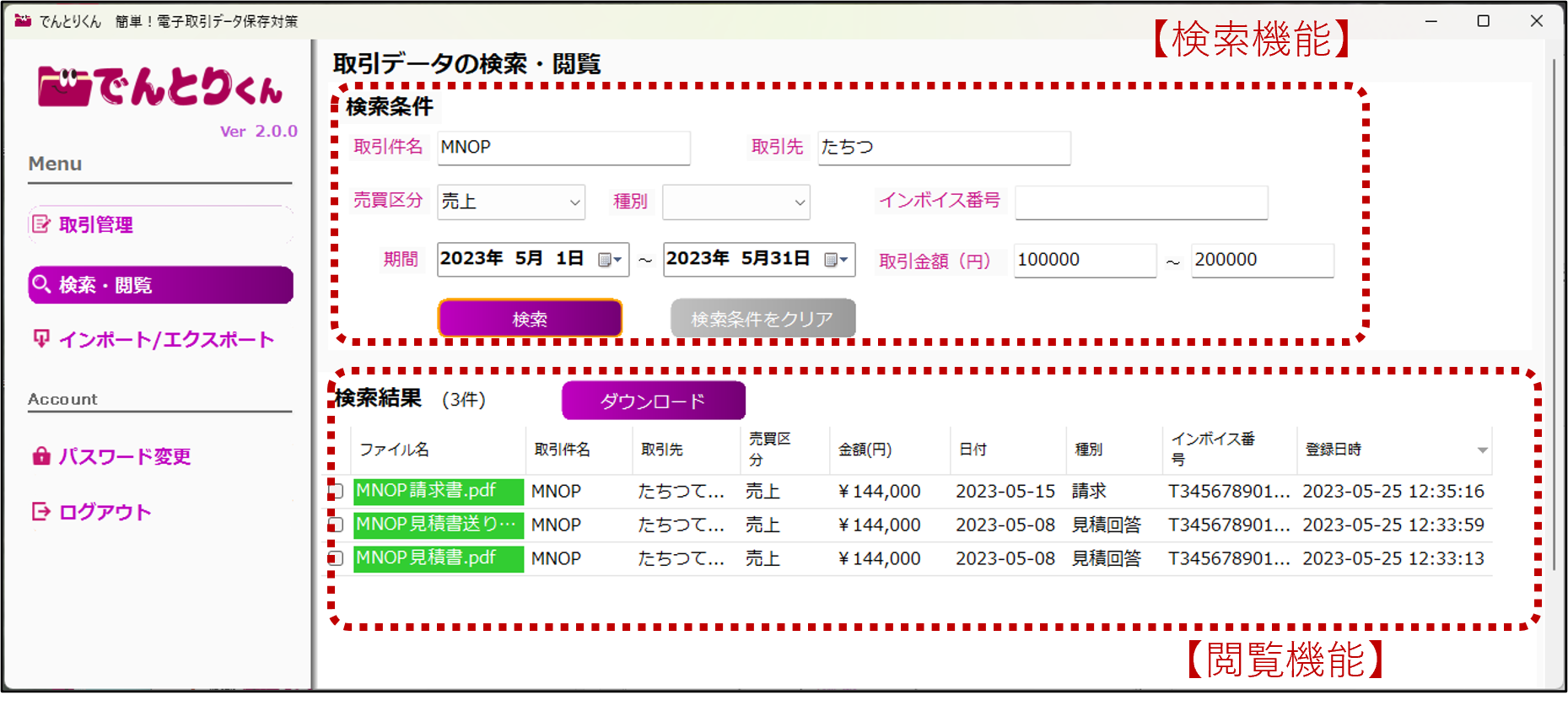
保存したすべての電子取引データをエクスポートファイルとして出力します。これにより、でんとりくんが動作するPCが故障した場合、 別のPCにでんとりくんをインストールしてこのエクスポートファイルをインポートすることにより、 保存していた電子取引データを復旧させることができます。さらに、拡張エクスポートにより、会計年度単位での電子取引データの管理も可能になりました。詳細はこちら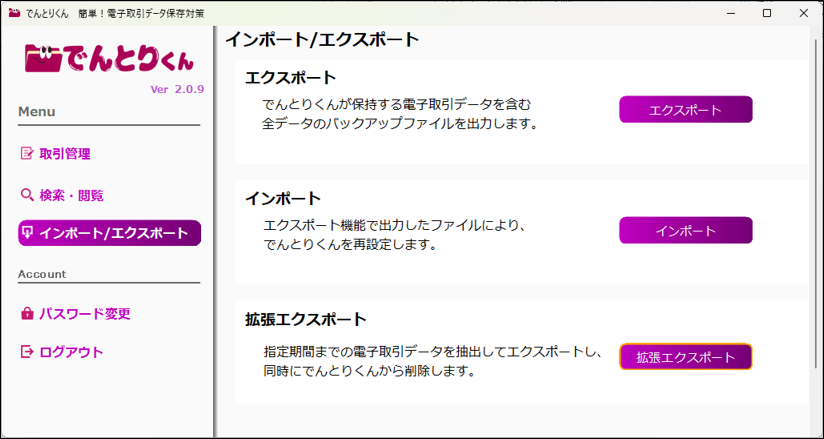
- エクスポート
- でんとりくんが保持する電子取引で他を含む全データのバックアップファイルを出力します。
- インポート
- エクスポート機能により出力したファイルにより、でんとりくんを再設定します。
- 拡張エクスポート
- V2.1で新たに追加しました。指定期間までの電子取引データを抽出してエクスポートし、同時にでんとりくんから削除します。詳細はこちら
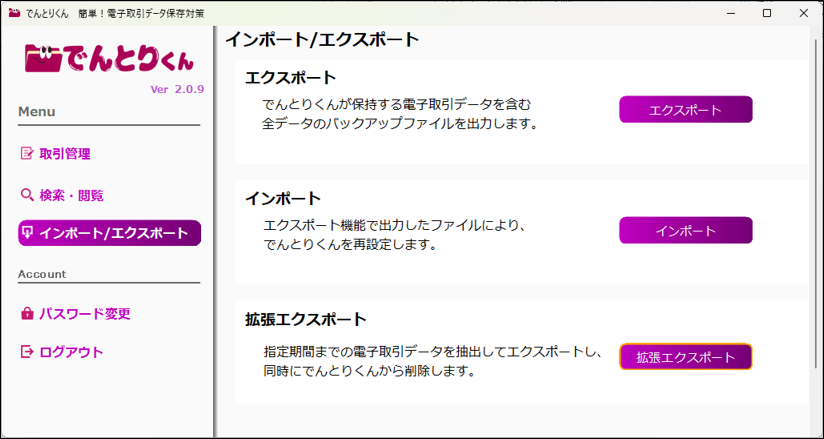
指定期間までの電子取引データを抽出してエクスポートし、同時にでんとりくんからそのデータを削除します。
なお、電子取引データ登録時に設定した「日付」で対象の期間に含まれるか判断しています。
これにより、例えば会計年度単位での電子取引データの保存・管理が可能になります。詳細はこちら
指定期間を誤って削除した場合は、併せて出力した回復用エクスポートファイルをインポートして復旧して下さい。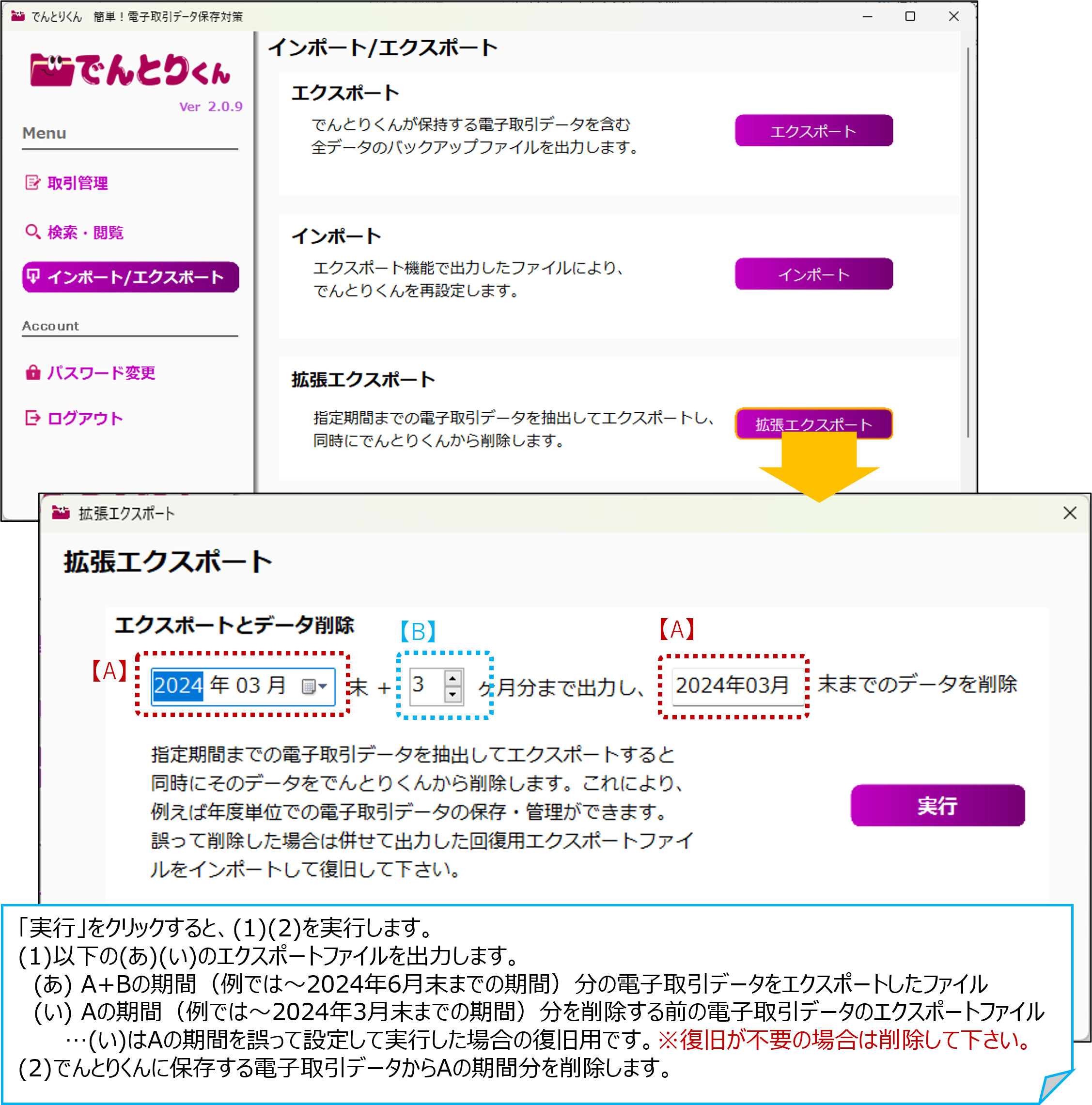
なお、電子取引データ登録時に設定した「日付」で対象の期間に含まれるか判断しています。
これにより、例えば会計年度単位での電子取引データの保存・管理が可能になります。詳細はこちら
指定期間を誤って削除した場合は、併せて出力した回復用エクスポートファイルをインポートして復旧して下さい。
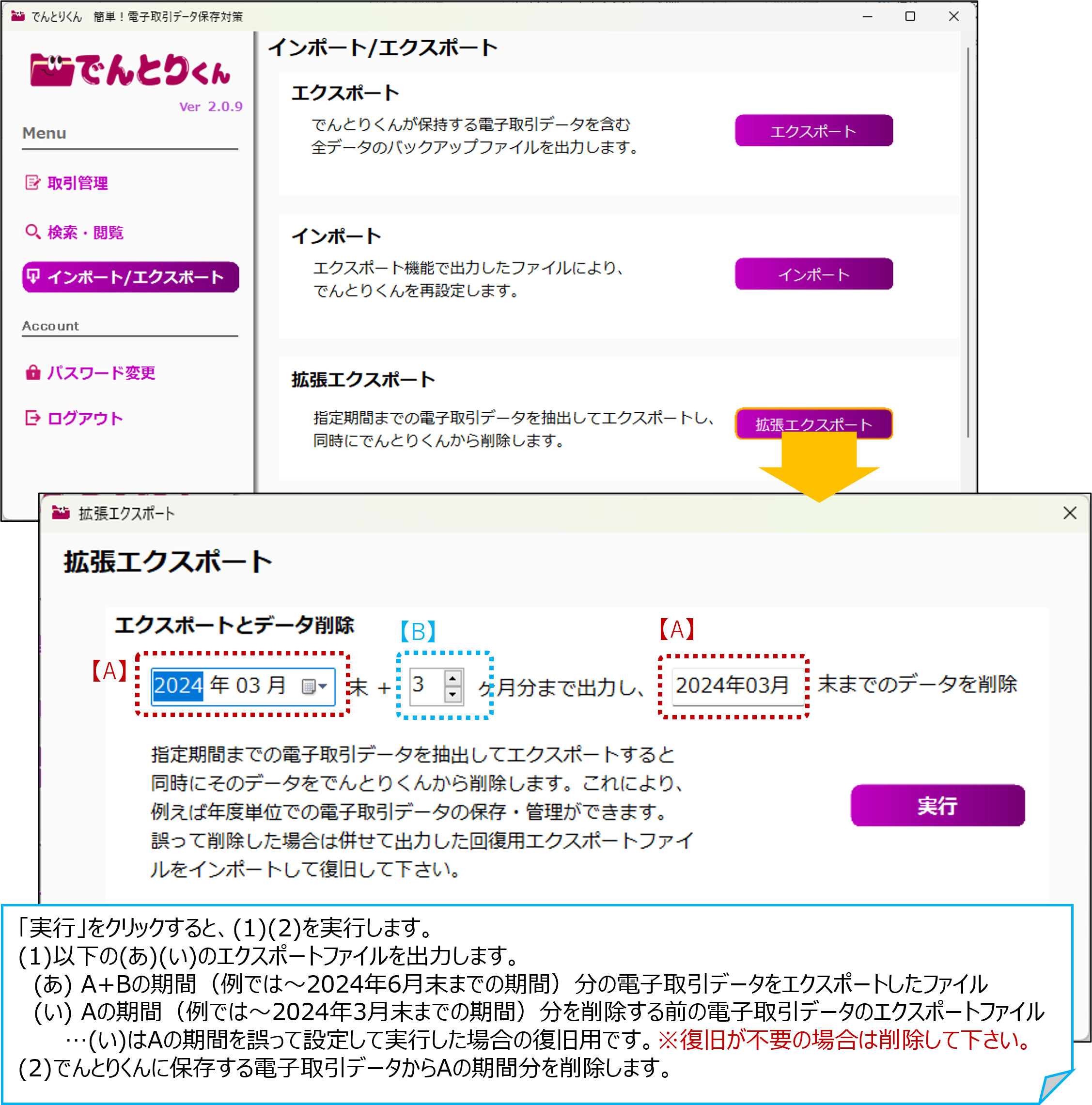
拡張エクスポートの機能を使えば可能です。
外部で管理したい期日(図では2024年3月)を【A】に設定し、【B】にその期日に関連する電子取引データが含まれる期間(図では3ケ月)を設定して「実行」すると、でんとりくんが保存する電子取引データの古いものから【A】+【B】の期間(図では2024年6月末)の日付までの電子取引データをエクスポートファイルに出力します。このエクスポートファイルをその期日分(図では2024年3月期分)の電子取引データとして保存・管理して下さい。
このとき、【A】の期間(図では2024年3月末)までの電子取引データをでんとりくんから削除してでんとりくんを身軽にします。
※【A】【B】の設定を誤った場合は、併せて出力した回復用エクスポートファイルをインポートして復旧して下さい。
※保存した期日分の電子取引データを閲覧するには、
(1)それまで保存している電子取引データをエクスポートして保存し、
(2)閲覧したい期日分の電子取引データのエクスポートファイルをインポートしてください。
(3)終わったらその前に保存したエクスポートファイルをインポートして元に戻してください。
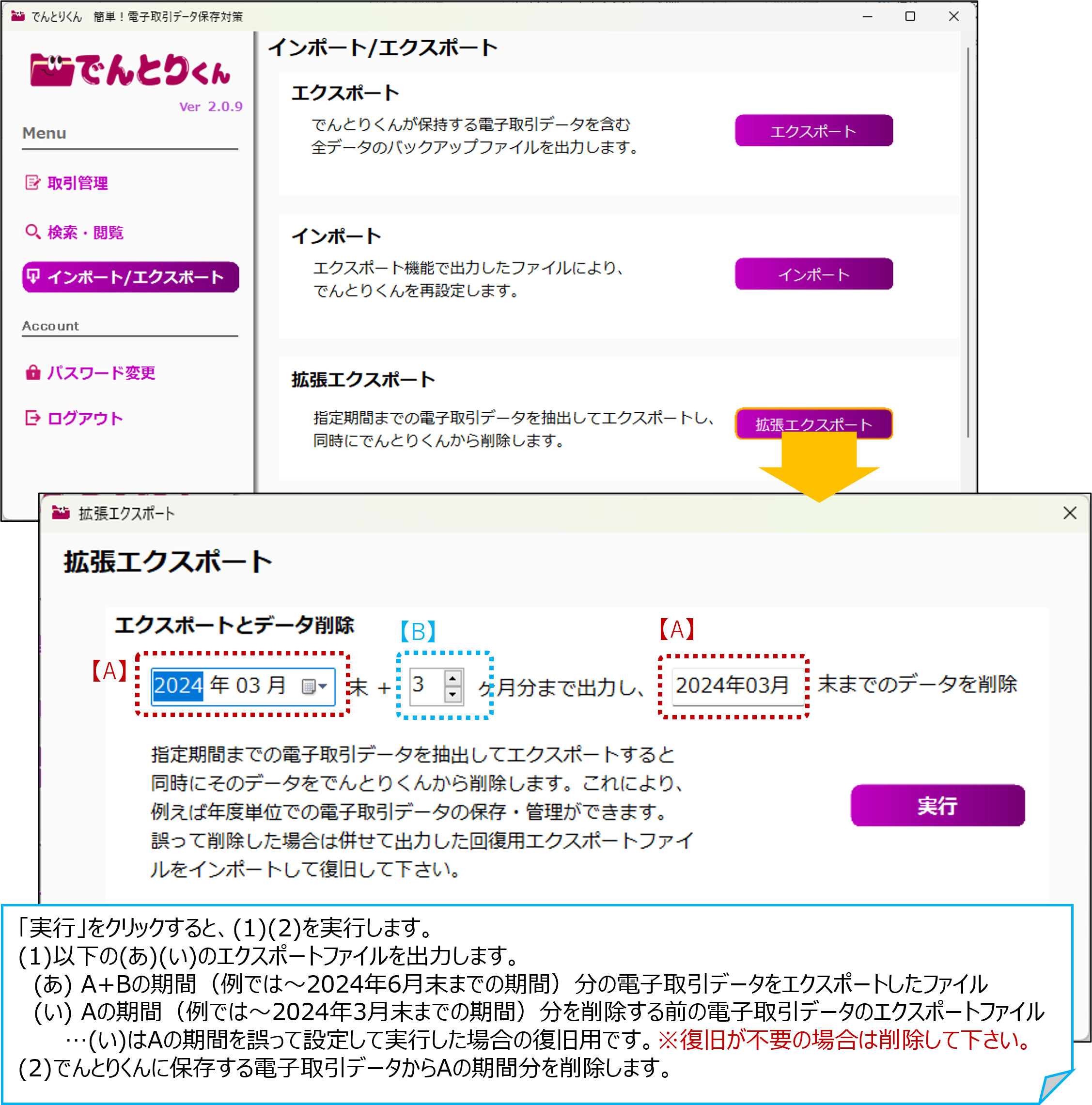
外部で管理したい期日(図では2024年3月)を【A】に設定し、【B】にその期日に関連する電子取引データが含まれる期間(図では3ケ月)を設定して「実行」すると、でんとりくんが保存する電子取引データの古いものから【A】+【B】の期間(図では2024年6月末)の日付までの電子取引データをエクスポートファイルに出力します。このエクスポートファイルをその期日分(図では2024年3月期分)の電子取引データとして保存・管理して下さい。
このとき、【A】の期間(図では2024年3月末)までの電子取引データをでんとりくんから削除してでんとりくんを身軽にします。
※【A】【B】の設定を誤った場合は、併せて出力した回復用エクスポートファイルをインポートして復旧して下さい。
※保存した期日分の電子取引データを閲覧するには、
(1)それまで保存している電子取引データをエクスポートして保存し、
(2)閲覧したい期日分の電子取引データのエクスポートファイルをインポートしてください。
(3)終わったらその前に保存したエクスポートファイルをインポートして元に戻してください。
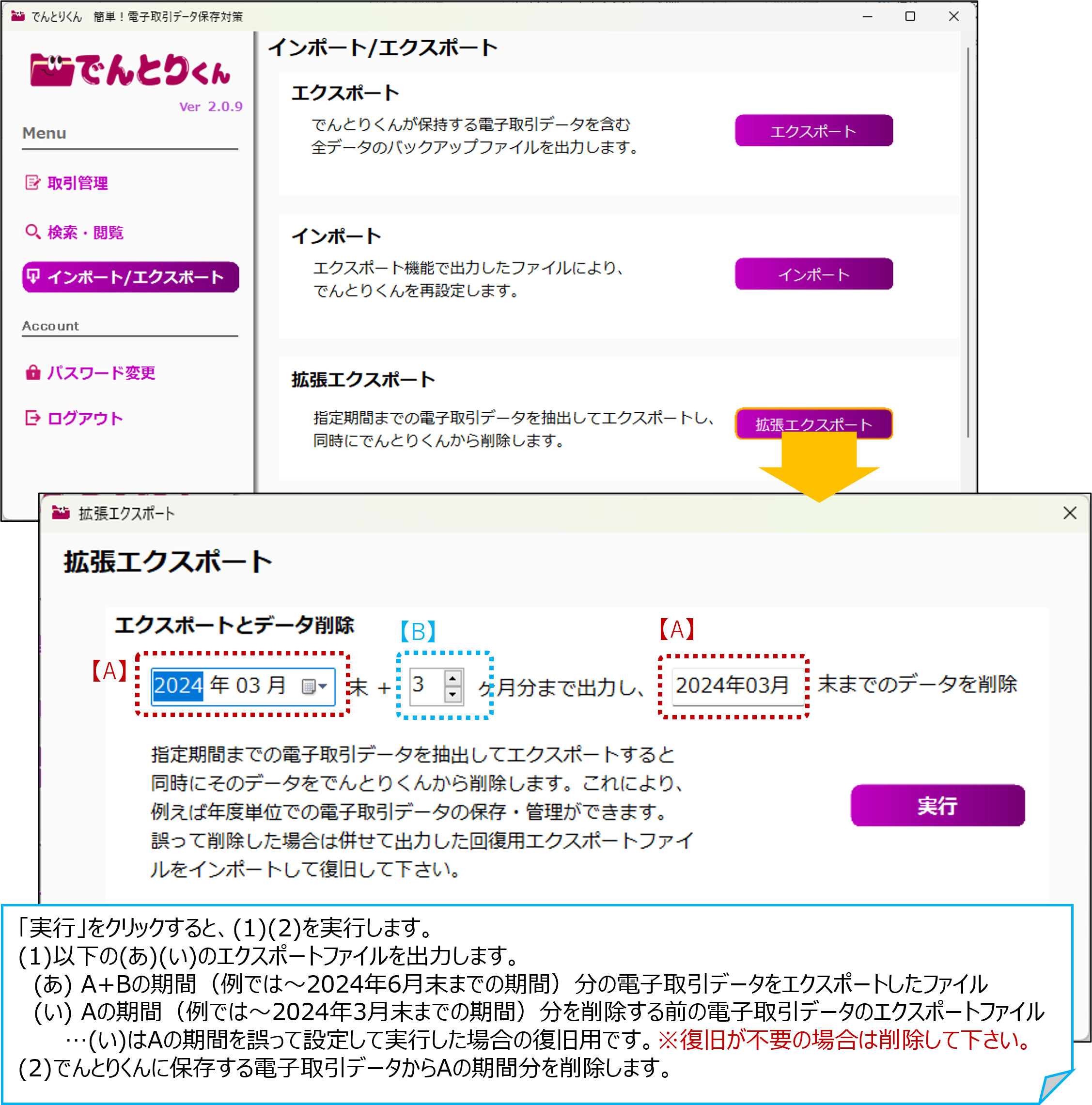
拡張エクスポートの機能を使えば可能です。
会計年度末(図では2024年3月)を【A】に設定し、【B】にその会計年度に関する電子取引データが含まれる期間(図では3ケ月)を設定して「実行」すると、でんとりくんが保存する電子取引データの古いものから【A】+【B】の期間(図では2024年6月末)の日付までの電子取引データをエクスポートファイルに出力します。このエクスポートファイルを当年度分(図では2024年3月期分)の電子取引データとして保存・管理して下さい。
併せて、【A】の期間(図では2024年3月末)までの電子取引データをでんとりくんから削除してでんとりくんを身軽にします。
※【A】【B】の設定を誤った場合は、併せて出力した回復用エクスポートファイルをインポートして復旧して下さい。
会計年度毎にこの操作を繰り返すと、その会計年度分の電子取引データをエクスポートファイルとして保存できます。
※保存した年度分の電子取引データを閲覧するには、
(1)それまで保存している電子取引データをエクスポートして保存し、
(2)閲覧したい年度の電子取引データのエクスポートファイルをインポートしてください。
(3)終わったらその前に保存したエクスポートファイルをインポートして元に戻してください。
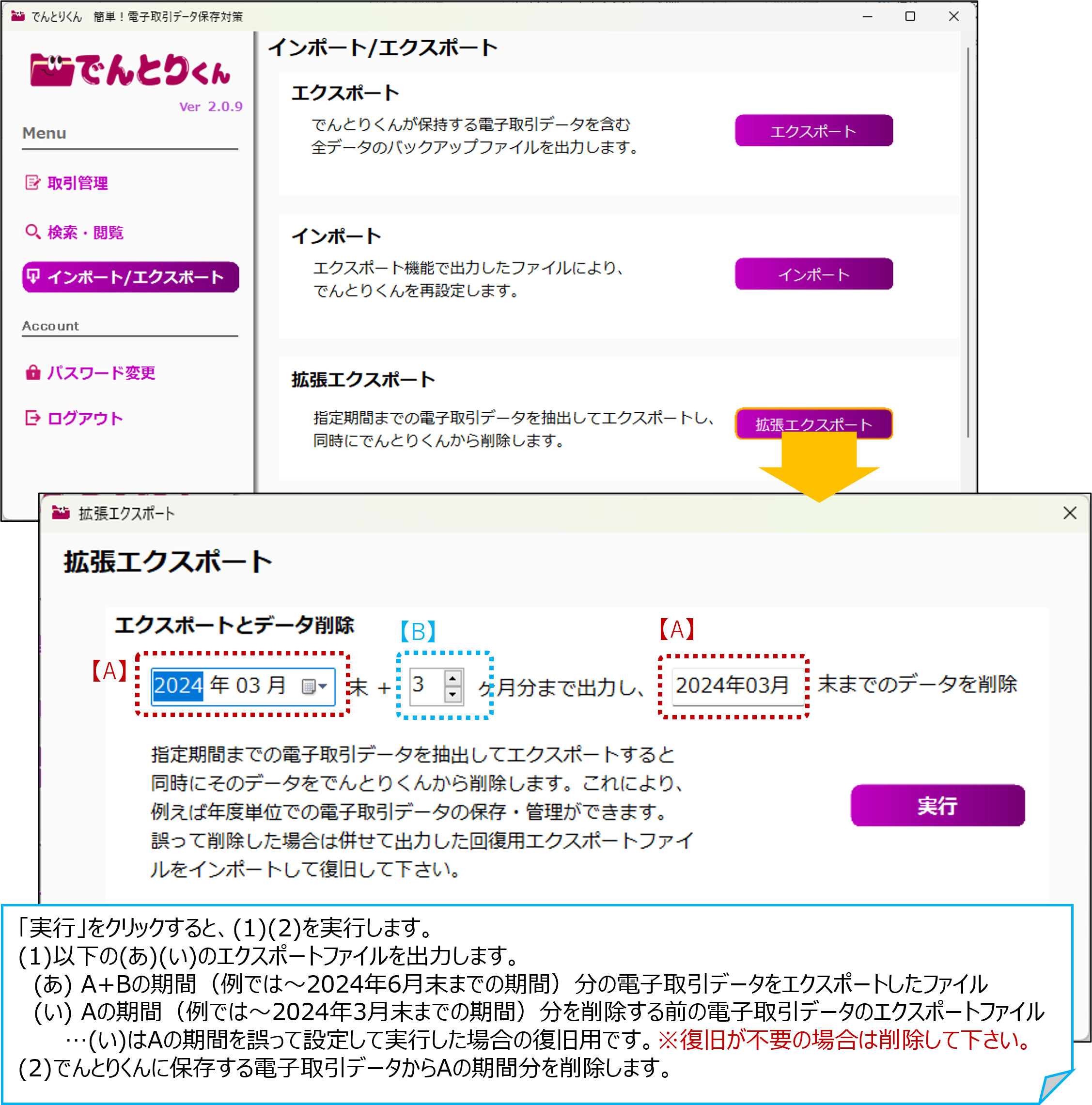
会計年度末(図では2024年3月)を【A】に設定し、【B】にその会計年度に関する電子取引データが含まれる期間(図では3ケ月)を設定して「実行」すると、でんとりくんが保存する電子取引データの古いものから【A】+【B】の期間(図では2024年6月末)の日付までの電子取引データをエクスポートファイルに出力します。このエクスポートファイルを当年度分(図では2024年3月期分)の電子取引データとして保存・管理して下さい。
併せて、【A】の期間(図では2024年3月末)までの電子取引データをでんとりくんから削除してでんとりくんを身軽にします。
※【A】【B】の設定を誤った場合は、併せて出力した回復用エクスポートファイルをインポートして復旧して下さい。
会計年度毎にこの操作を繰り返すと、その会計年度分の電子取引データをエクスポートファイルとして保存できます。
※保存した年度分の電子取引データを閲覧するには、
(1)それまで保存している電子取引データをエクスポートして保存し、
(2)閲覧したい年度の電子取引データのエクスポートファイルをインポートしてください。
(3)終わったらその前に保存したエクスポートファイルをインポートして元に戻してください。
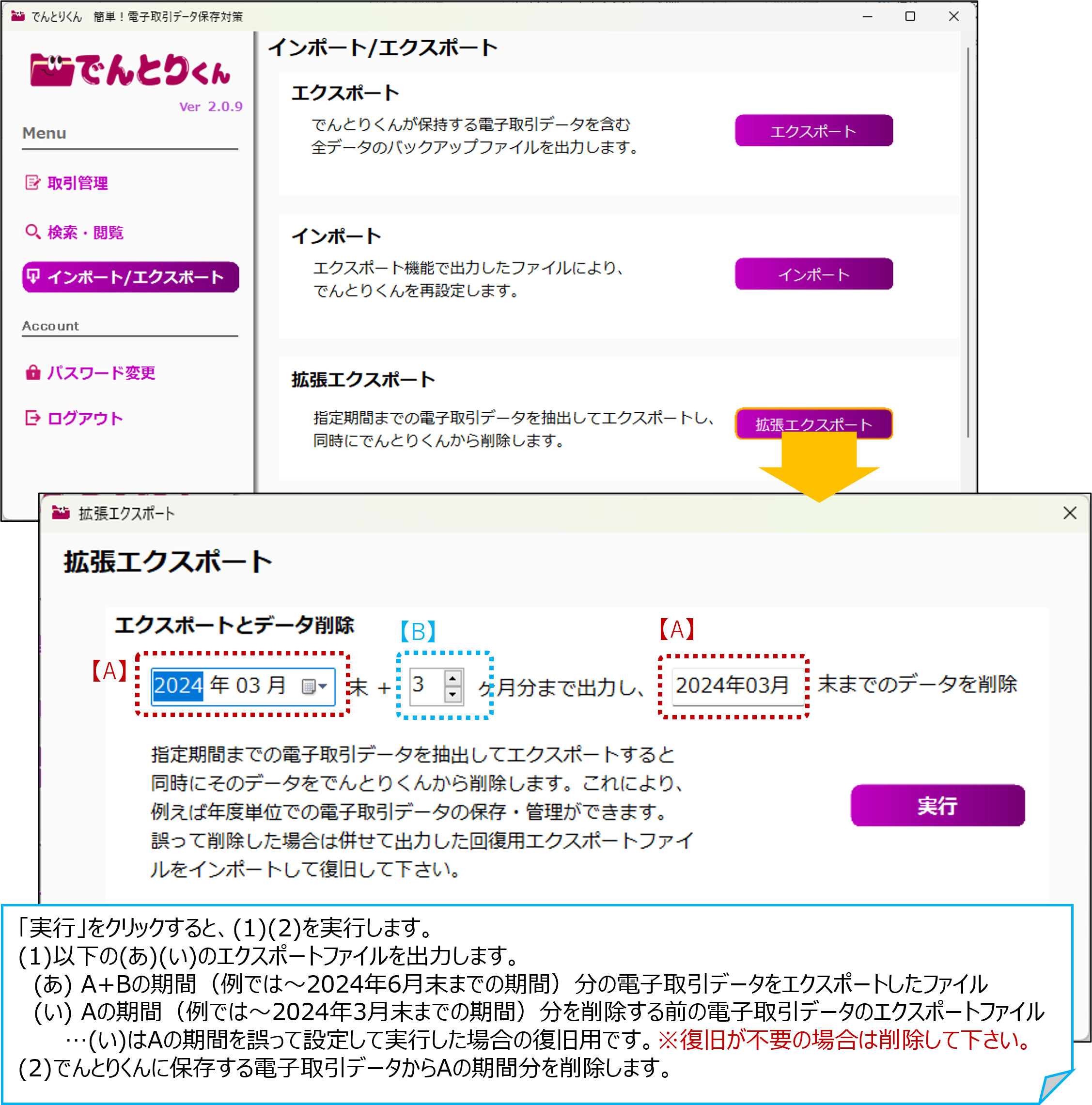
でんとりくんが動作する1台のWindows11のPCが必要です。
プログラムをこのサイトからPCにダウンロードしてインストールするので、インストールするまでそのPCはインターネットにつながっている必要があります。
プログラムをこのサイトからPCにダウンロードしてインストールするので、インストールするまでそのPCはインターネットにつながっている必要があります。
お客様が以下を守ることを条件に、でんとりくんは税務調査で求められるすべての機能要求条件をクリアしています。
- 以下のドキュメントを備え付ける。
- 電子計算機処理処理システムの概要を記載した書類
- システム全体構成
- でんとりくん取扱説明書
- でんとりくん業務手順書
- 訂正削除の防止に関する事務処理規程
- 電子計算機処理処理システムの概要を記載した書類
- システム全体構成ドキュメントに定める機器(PC、ディスプレイ、マウス・キーボード、プリンタ)を備え付ける。
- 訂正削除の防止に関する事務処理規程に従った運用を行う。
ライセンス買取り価格のみで、29,800+税です。
年間費用は発生しません。発生しませんが、開発元のデータアクセス株式会社が責任を持ってサポートします。
こんな手順です。
(1)このページ下の「お問い合わせはこちら」をクリックし、お問合せページからライセンス購入をご依頼ください。
(2)弊社・データアクセス株式会社でんとりくん事務局から請求書を添付したメールがお客様に届きます。
(3)請求書に記載の口座にライセンス料をお振込みください。お手数ですが、お振込み手数料はお客様のご負担でお願いします。
(4)入金確認後、5営業日以内に弊社からお客様にライセンスを郵送いたします。
(1)このページ下の「お問い合わせはこちら」をクリックし、お問合せページからライセンス購入をご依頼ください。
(2)弊社・データアクセス株式会社でんとりくん事務局から請求書を添付したメールがお客様に届きます。
(3)請求書に記載の口座にライセンス料をお振込みください。お手数ですが、お振込み手数料はお客様のご負担でお願いします。
(4)入金確認後、5営業日以内に弊社からお客様にライセンスを郵送いたします。
でんとりくんは訂正削除の防止に関する事務処理規程に基づいて使用するので、JIIMA認証の対象になりません。詳しくはhttps://www.jiima.or.jp/certification/denshitorihiki/faq/ のQ1を参照してください。
でんとりくんは公的な認証を受けていませんが、税務署と協議して、でんとりくんを訂正削除の防止に関する事務処理規程に基づいて使用することで電子帳簿保存区分(電子帳簿保存、スキャナ保存、電子取引保存)の内、電子取引保存に適応することを確認しています。
でんとりくんは公的な認証を受けていませんが、税務署と協議して、でんとりくんを訂正削除の防止に関する事務処理規程に基づいて使用することで電子帳簿保存区分(電子帳簿保存、スキャナ保存、電子取引保存)の内、電子取引保存に適応することを確認しています。
でんとりくんは、お客様が電子取引データの削除を「訂正削除の防止に関する事務処理規程」に従って実施することを前提に、タイムスタンプを使っていません。
これにより、お客様に低価格29,800+税のライセンス買取りでお手軽にお使いいただくことを実現しています。
これにより、お客様に低価格29,800+税のライセンス買取りでお手軽にお使いいただくことを実現しています。
でんとりくんのプログラムをダウンロードし、インストールすると、ライセンスを購入いただかなくても電子取引データの保存ができる取引管理機能を利用することができます。しかし、検索・閲覧、インポート/エクスポートの各機能はご利用いただけません。ライセンスをご購入下さい。
ライセンスを購入してくださったお客様は、EDI取引(オンライン銀行振込)とか、電子契約、Amazonでの物品購入等、よくあるケースで例示した内容をご覧になることができます。
でんとりくんをインストールした時の手順と同じです。
なお、でんとりくんを更新してもそれまでのお客様の電子取引データはそのままお使いいただけます。
新しいでんとりくんをインストールする前に、
なお、でんとりくんを更新してもそれまでのお客様の電子取引データはそのままお使いいただけます。
新しいでんとりくんをインストールする前に、
- 本当に念のため、でんとりくんのエクスポート機能で、電子取引データのデータバックアップを取っておいてください。
- でんとりくんを終了させておいてください。
でんとりくんは1台のPCで動作して、そのPCに電子取引データを保存します。
現在のでんとりくんには、複数のPCで動作させてもそれぞれのPCに保存した電子取引データを統合(マージ)するような機能はありません。
このマージ機能や、1台のPCに保存した電子取引データを他のPC用に分割する機能を計画中です。
尚、でんとりくんを複数のPCにインストールする場合、インストールするPC台数分のでんとりくんのライセンスを購入していただくことが必要です。
現在のでんとりくんには、複数のPCで動作させてもそれぞれのPCに保存した電子取引データを統合(マージ)するような機能はありません。
このマージ機能や、1台のPCに保存した電子取引データを他のPC用に分割する機能を計画中です。
尚、でんとりくんを複数のPCにインストールする場合、インストールするPC台数分のでんとりくんのライセンスを購入していただくことが必要です。